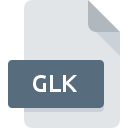
Bestandsextensie GLK
Microsoft SharePoint WorkSpace Groove Shortcut
-
DeveloperMicrosoft Corporation
-
Category
-
Populariteit3.3 (6 votes)
Wat is GLK bestand?
De volledige bestandsindeling van bestanden met de extensie GLK is Microsoft SharePoint WorkSpace Groove Shortcut. Microsoft SharePoint WorkSpace Groove Shortcut specificatie is gemaakt door Microsoft Corporation. GLK-bestanden worden ondersteund door softwareapplicaties die beschikbaar zijn voor apparaten met . GLK-bestand behoort net als 6033 andere bestandsnaamextensies in onze database tot de categorie Verschillende bestanden. Microsoft Office ondersteunt GLK-bestanden en is het meest gebruikte programma om dergelijke bestanden te verwerken, maar 1 andere tools kunnen ook worden gebruikt. Microsoft Office software is ontwikkeld door Microsoft Corporation, en op de officiële website kunt u meer informatie vinden over GLK-bestanden of het Microsoft Office softwareprogramma.
Programma's die GLK bestandsextensie ondersteunen
Bestanden met de extensie GLK zijn, net als andere bestandsindelingen, te vinden op elk besturingssysteem. De bestanden in kwestie kunnen worden overgedragen naar andere apparaten, mobiel of stationair, maar mogelijk zijn niet alle systemen in staat om dergelijke bestanden correct te verwerken.
Programma’s die een GLK-bestand ondersteunen
Hoe open je een GLK-bestand?
Het niet kunnen openen van bestanden met de extensie GLK kan verschillende oorzaken hebben. Aan de andere kant, de meest voorkomende problemen met betrekking tot Microsoft SharePoint WorkSpace Groove Shortcut bestanden zijn niet complex. In de meeste gevallen kunnen ze snel en effectief worden aangepakt zonder hulp van een specialist. De onderstaande lijst helpt u bij het oplossen van het probleem.
Stap 1. Installeer Microsoft Office software
 Problemen met het openen en werken met GLK-bestanden hebben hoogstwaarschijnlijk te maken met het feit dat er geen goede software compatibel is met GLK-bestanden op uw machine. Dit probleem kan worden verholpen door Microsoft Office of een ander compatibel programma, zoals Microsoft SharePoint Workspace, te downloaden en te installeren. Hierboven vindt u een complete lijst met programma's die GLK-bestanden ondersteunen, ingedeeld naar systeemplatforms waarvoor ze beschikbaar zijn. Een van de meest risicovrije methoden voor het downloaden van software is het gebruik van koppelingen door officiële distributeurs. Ga naar de website Microsoft Office en download het installatieprogramma.
Problemen met het openen en werken met GLK-bestanden hebben hoogstwaarschijnlijk te maken met het feit dat er geen goede software compatibel is met GLK-bestanden op uw machine. Dit probleem kan worden verholpen door Microsoft Office of een ander compatibel programma, zoals Microsoft SharePoint Workspace, te downloaden en te installeren. Hierboven vindt u een complete lijst met programma's die GLK-bestanden ondersteunen, ingedeeld naar systeemplatforms waarvoor ze beschikbaar zijn. Een van de meest risicovrije methoden voor het downloaden van software is het gebruik van koppelingen door officiële distributeurs. Ga naar de website Microsoft Office en download het installatieprogramma.
Stap 2. Controleer de versie van Microsoft Office en werk deze indien nodig bij
 Als Microsoft Office al op uw systemen is geïnstalleerd en GLK bestanden nog steeds niet correct worden geopend, controleer dan of u de nieuwste versie van de software hebt. Soms introduceren softwareontwikkelaars nieuwe formaten in plaats van die al worden ondersteund, samen met nieuwere versies van hun toepassingen. Als u een oudere versie van Microsoft Office hebt geïnstalleerd, ondersteunt deze mogelijk de GLK-indeling niet. Alle bestandsformaten die prima werden afgehandeld door de vorige versies van een bepaald programma zouden ook moeten kunnen worden geopend met Microsoft Office.
Als Microsoft Office al op uw systemen is geïnstalleerd en GLK bestanden nog steeds niet correct worden geopend, controleer dan of u de nieuwste versie van de software hebt. Soms introduceren softwareontwikkelaars nieuwe formaten in plaats van die al worden ondersteund, samen met nieuwere versies van hun toepassingen. Als u een oudere versie van Microsoft Office hebt geïnstalleerd, ondersteunt deze mogelijk de GLK-indeling niet. Alle bestandsformaten die prima werden afgehandeld door de vorige versies van een bepaald programma zouden ook moeten kunnen worden geopend met Microsoft Office.
Stap 3. Wijs Microsoft Office aan GLK bestanden toe
Als het probleem in de vorige stap niet is opgelost, moet u GLK-bestanden koppelen aan de nieuwste versie van Microsoft Office die u op uw apparaat hebt geïnstalleerd. De methode is vrij eenvoudig en varieert weinig tussen besturingssystemen.

Wijzig de standaardtoepassing in Windows
- Kies het item in het bestandsmenu dat toegankelijk is door met de rechtermuisknop op het GLK-bestand te klikken
- Selecteer vervolgens de optie en open vervolgens met de lijst met beschikbare applicaties
- Selecteer ten slotte , wijs de map aan waarin Microsoft Office is geïnstalleerd, vink het vakje Altijd deze app gebruiken voor het openen van GLK-bestanden openen aan en bevestig uw selectie door op klikken

Wijzig de standaardtoepassing in Mac OS
- Selecteer het vervolgkeuzemenu dat toegankelijk is door op het bestand met de extensie GLK te klikken
- Open het gedeelte door op de naam te klikken
- Kies het juiste programma uit de lijst en bevestig door te klikken op
- Als u de vorige stappen hebt gevolgd, verschijnt een bericht: Deze wijziging wordt toegepast op alle bestanden met de extensie GLK. Klik vervolgens op de knop om het proces te voltooien.
Stap 4. Controleer of GLK niet defect is
U hebt de stappen in de punten 1-3 nauwkeurig gevolgd, maar is het probleem nog steeds aanwezig? U moet controleren of het bestand een correct GLK-bestand is. Het niet kunnen openen van het bestand kan te maken hebben met verschillende problemen.

1. Controleer of de GLK niet is geïnfecteerd met een computervirus
Als GLK inderdaad is geïnfecteerd, is het mogelijk dat de malware het openen blokkeert. Scan het GLK-bestand en uw computer op malware of virussen. Als de scanner heeft vastgesteld dat het GLK-bestand onveilig is, volg dan de instructies van het antivirusprogramma om de dreiging te neutraliseren.
2. Zorg ervoor dat het bestand met de extensie GLK compleet en foutloos is
Als u het problematische GLK-bestand van een derde hebt verkregen, vraag hen dan om u een ander exemplaar te bezorgen. Het bestand is mogelijk foutief gekopieerd en de gegevens hebben integriteit verloren, waardoor er geen toegang tot het bestand is. Bij het downloaden van het bestand met de extensie GLK van internet kan er een fout optreden met als gevolg een onvolledig bestand. Probeer het bestand opnieuw te downloaden.
3. Zorg ervoor dat u over de juiste toegangsrechten beschikt
Soms moeten gebruikers beheerdersrechten hebben om toegang te krijgen tot bestanden. Meld u af bij uw huidige account en meld u aan bij een account met voldoende toegangsrechten. Open vervolgens het bestand Microsoft SharePoint WorkSpace Groove Shortcut.
4. Controleer of uw apparaat voldoet aan de vereisten om Microsoft Office te kunnen openen
Als het systeem onvoldoende bronnen heeft om GLK-bestanden te openen, probeer dan alle actieve applicaties te sluiten en probeer het opnieuw.
5. Controleer of u de nieuwste updates voor het besturingssysteem en stuurprogramma's hebt
Actueel systeem en stuurprogramma's maken uw computer niet alleen veiliger, maar kunnen ook problemen met het Microsoft SharePoint WorkSpace Groove Shortcut -bestand oplossen. Het is mogelijk dat een van de beschikbare systeem- of stuurprogramma-updates de problemen met GLK-bestanden met betrekking tot oudere versies van bepaalde software oplost.
Wilt u helpen?
Als je nog meer informatie over de bestandsextensie GLK hebt, zullen we je dankbaar zijn als je die wilt delen met de gebruikers van onze site. Gebruik het formulier hier en stuur ons je informatie over het GLK-bestand.

 Windows
Windows 

